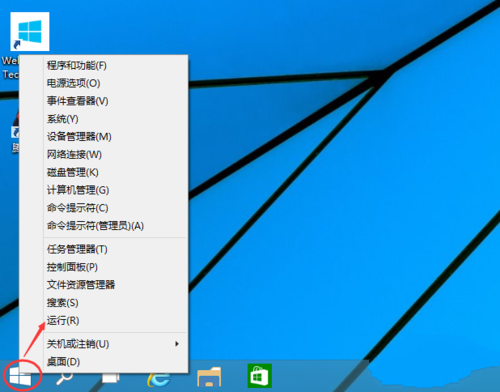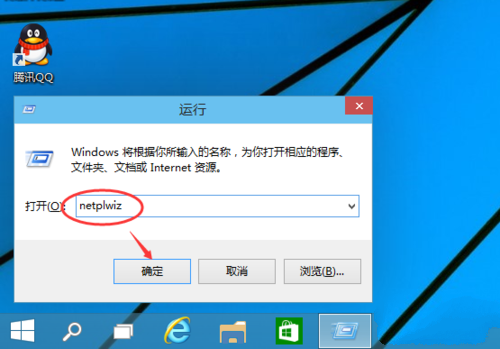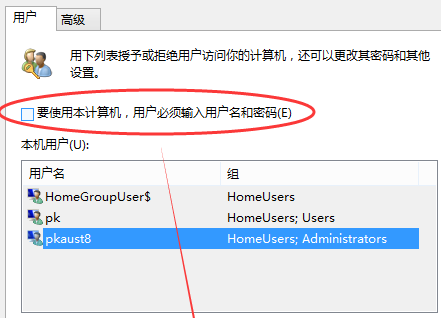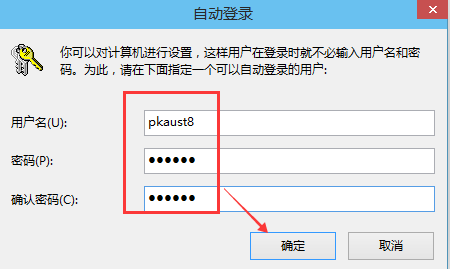首页 >
文章列表 > win10系统开机密码怎么取消 win10系统开机密码取消教程
win10系统开机密码怎么取消 win10系统开机密码取消教程
406
2025-02-04
Win10系统取消开机密码的简易方法
本文将指导您如何快速取消Win10系统的开机密码。
- 打开“运行”窗口:点击Win10系统左下角的“开始”菜单,然后选择“运行”。
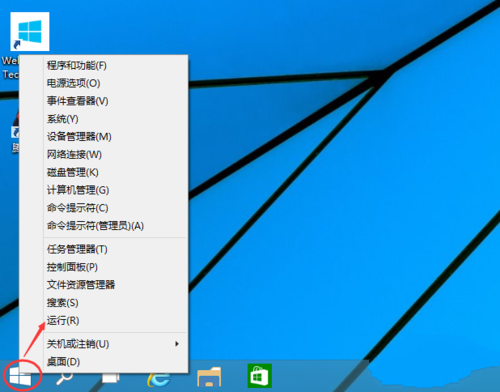
- 输入命令:在“运行”窗口中输入
netplwiz,然后按下回车键。
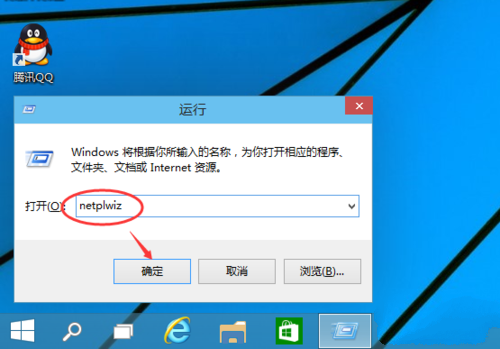
- 取消勾选:在弹出的“用户帐户”窗口中,取消勾选“要使用本计算机,用户必须输入用户名和密码”选项。
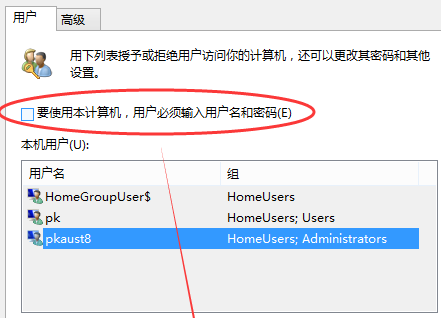
- 完成设置:点击“确定”按钮,系统会提示您输入当前帐户的密码进行确认,然后再次点击“确定”即可完成设置。
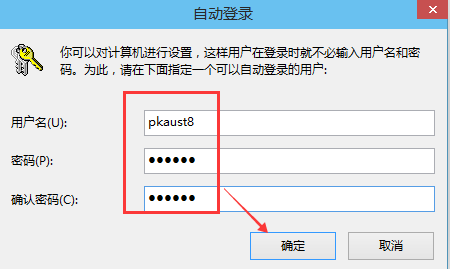
通过以上四个简单的步骤,您便可成功取消Win10系统的开机密码。